
Современные iPhone и iPad имеют отличные VPN поддержка. В Протоколы L2TP / IPSec и Cisco IPSec интегрированы. Вы можете подключаться к сетям OpenVPN и другим типам виртуальных частных сетей с помощью сторонних приложений.
До iOS 8 iPhone автоматически отключался от VPN при переходе в спящий режим. Теперь устройства iOS будут оставаться подключенными к VPN, даже если их экран выключится. Вам не придется постоянно подключаться заново.
СВЯЗАННЫЕ С: Как выбрать лучший VPN-сервис для ваших нужд
Простой способ: используйте специальное приложение
К счастью, наши любимые VPN-сервисы предлагают автономные приложения для iPhone, чтобы избавить вас от лишних хлопот, поэтому инструкции в этом руководстве вам не понадобятся. StrongVPN отлично подходит для более продвинутых пользователей, а ExpressVPN а также ТуннельМедведь немного проще. ExpressVPN имеет лучшую скорость, но у TunnelBear есть бесплатный уровень для тех, кто только начинает, что приятно.
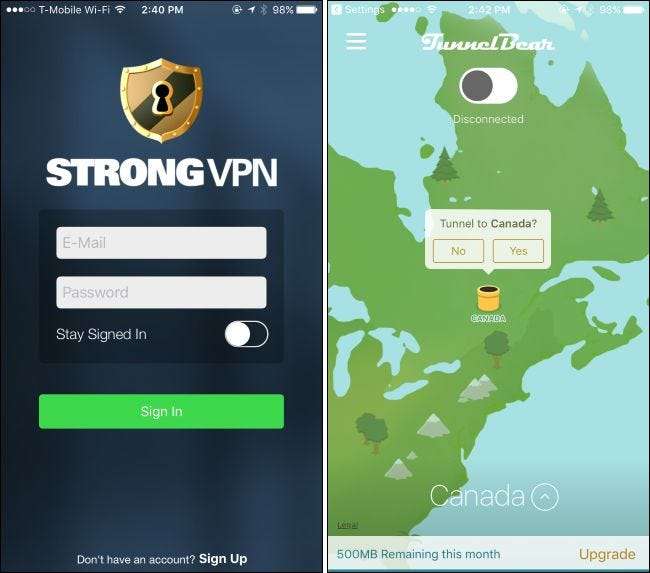
В случае всех трех приложений вам не придется возиться с настройками VPN в iOS - просто откройте приложение, войдите в систему и подключитесь к стране по вашему выбору. Нет ничего проще.
Подключайтесь к IKEv2, L2TP / IPSec и Cisco IPSec VPN в iOS
СВЯЗАННЫЕ С: Какой протокол VPN лучше? PPTP против OpenVPN против L2TP / IPsec против SSTP
Если выбранная вами VPN не предлагает приложение для iOS, вы можете настроить VPN, используя встроенные настройки iOS. Откройте приложение «Настройки» на iPhone или iPad, коснитесь категории «Общие» и коснитесь «VPN» в нижней части списка. Нажмите «Добавить конфигурацию VPN», чтобы добавить свои первые настройки VPN на телефон или планшет. Если вам нужно настроить несколько VPN, вы также можете добавить их на этом экране.
Выберите вариант IKEv2, IPSec или L2TP в зависимости от типа VPN, к которой вы хотите подключиться. Чтобы подключиться, введите данные своего VPN-подключения на этом экране. Если ваш VPN предоставляется на вашем рабочем месте, он должен предоставить вам эти данные.
Если у вас есть сервер OpenVPN, к которому вы хотите подключиться, пропустите весь этот раздел и прокрутите вниз до последней части статьи. Сети OpenVPN обрабатываются по-другому.
Поддержка PPTP VPN была удалена в iOS 10. PPTP - старый, небезопасный протокол, и вам следует по возможности использовать другой протокол VPN.
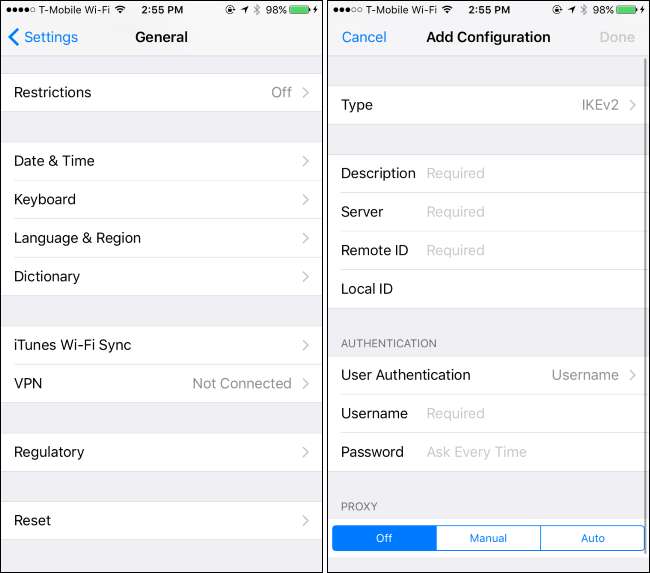
Если вам нужно использовать файлы сертификатов для подключения к VPN, вам придется импортировать их, прежде чем настраивать VPN. Если вы отправили файлы сертификатов по электронной почте, вы можете получить к ним доступ в приложении «Почта», нажать на прикрепленные файлы сертификата и импортировать их. Вы также можете найти их на веб-сайте в браузере Safari и нажать на них, чтобы импортировать.
iPhone и iPad поддерживают файлы сертификатов в форматах PKCS # 1 (.cer, .crt, .der) и PKCS # 12 (.p12, .pfx). Если вам нужны такие файлы сертификатов для подключения, организация, которая предоставляет вам VPN-сервер, должна предоставить вам их и упомянуть их в инструкциях по настройке VPN. Если вы хотите удалить установленные сертификаты, вы найдете их в разделе «Настройки»> «Основные»> «Профили».
Организации, централизованно управляющие своими устройствами iOS, также могут использовать сервер управления мобильными устройствами для передачи сертификатов и соответствующих настроек VPN на свои устройства.
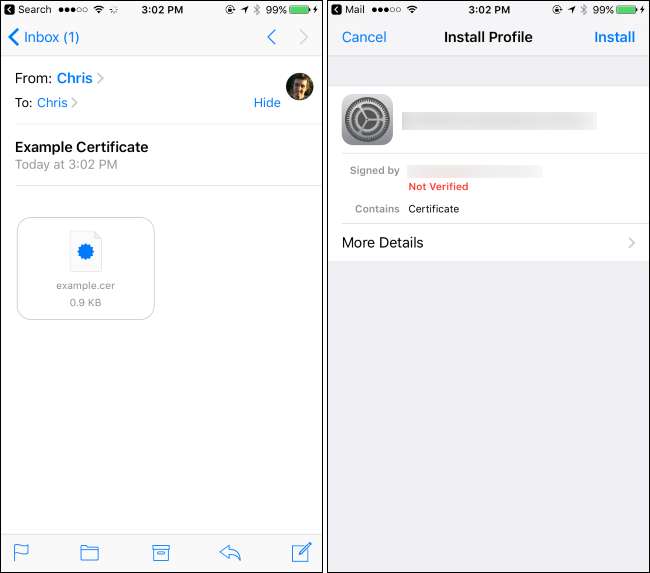
Подключайтесь и отключайтесь от вашей VPN
СВЯЗАННЫЕ С: Что такое VPN и зачем он мне нужен?
После настройки VPN вы можете открыть окно настроек и переключить ползунок VPN в верхней части экрана, чтобы подключиться к VPN или отключиться от нее. Когда вы подключены к VPN, значок «VPN» будет в верхней части экрана в строке состояния.
Если вы настроили несколько VPN на своем iPhone или iPad, вы можете переключаться между ними, выбрав «Настройки»> «Основные»> «VPN» - на том же экране, где вы добавляли эти VPN.
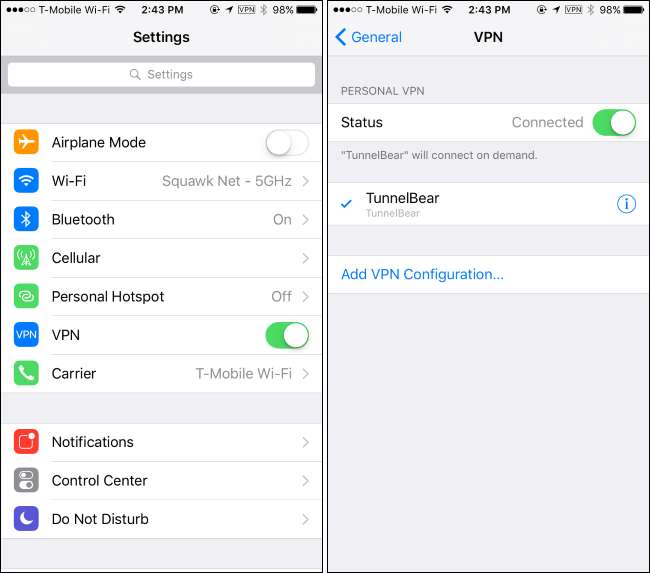
Подключитесь к OpenVPN VPN
Хотя Apple не добавила поддержку OpenVPN в iOS напрямую, это нормально. Как Android , iOS позволяет сторонним приложениям реализовывать и функционировать как VPN. Это означает, что вы можете подключиться к абсолютно любому типу VPN со своего iPhone или iPad, если в магазине приложений есть стороннее приложение, которое может подключиться к нему.
В случае OpenVPN есть официальный OpenVPN Connect приложение, которое вы можете установить. Установите приложение, запустите его и используйте для подключения к OpenVPN VPN.
Чтобы настроить VPN-сервер в приложении OpenVPN Connect, вам необходимо импортировать профиль - это файл .ovpn. Если вы хотите сделать это вручную, вы можете подключить свой iPhone или iPad к компьютеру, открыть iTunes и выбрать подключенное устройство. В разделе «Приложения» вы сможете скопировать файл .ovpn и связанные файлы сертификата и ключей в приложение OpenVPN. затем вы можете подключиться к VPN из приложения.
Приложение OpenVPN Connect и похожие приложения - это не просто приложение, которое вы используете. Они обеспечивают VPN-соединение на системном уровне, поэтому все приложения на вашем устройстве будут подключаться через VPN - точно так же, как VPN, которые вы подключаетесь обычным способом из встроенного приложения «Настройки».
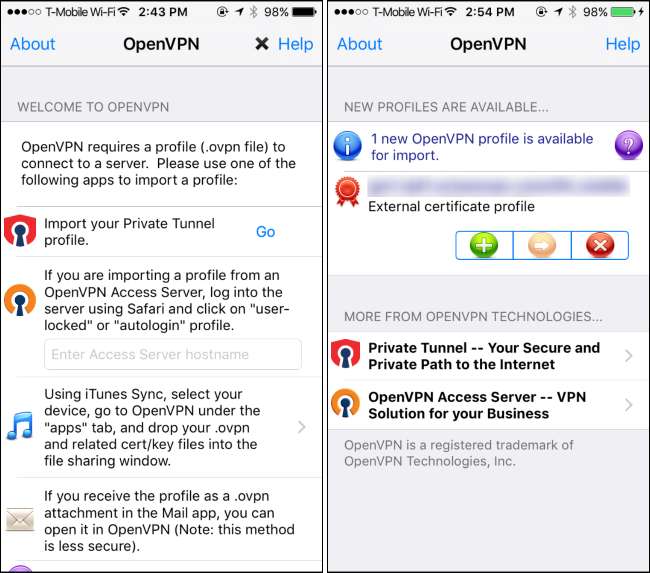
Вот и все для домашнего пользователя. Крупные организации, централизованно управляющие развертыванием iPhone или iPad, захотят избежать настройки для каждого устройства и указать VPN-сервер через профили конфигурации или сервер управления мобильными устройствами. Обеспечить файл профиля конфигурации со всеми перечисленными в нем настройками VPN, и пользователи могут загрузить и установить этот профиль конфигурации, чтобы мгновенно получить соответствующие настройки VPN на своих устройствах.
Кредит изображения: Карлис Дамбранс на Flickr







![Firefox 4 наконец-то выпущен, и он выглядит как Opera [Screenshot Tour]](https://cdn.thefastcode.com/static/thumbs/firefox-4-finally-released-and-it-looks-like-opera-screenshot-tour.jpg)